Bagi pengguna Mac Book sudah pasti kenal dengan Apple Magic Mouse, mouse buatan apple dengan desain tipis, multi touch, gestures dan tidak memiliki tombol scroll. Scrolling dilakukan hanya dengan mengeluskan jari pada bagian atas mouse, mouse yang satu ini memang jauh berbeda dengan mouse pada umumnya.
Baca ini juga bro :
Awalnya Apple Magic mouse hanya diproduksi untuk produk Apple saja, namun kini Apple Magic Mouse dapat digunakan pada komputer dengan System Operasi Windows. Untuk mengkoneksikan Apple Magic Mouse anda memerlukan media Bluetooth, jadi pastikan komputer / laptop anda memiliki perangkat Bluetooth agar bisa menggunakan Apple Magic Mouse pada komputer windows.
Untuk mendownload drivernya, kunjungi link berikut.
Windows 64 bit https://support.apple.com/kb/DL979?locale=en_US
Windows 32 bit https://support.apple.com/kb/DL996?locale=en_US
Sebelum menggunakan Apple Magic Mouse di Windows, harus dilakukan proses pairing terlebih dahulu, berikut langkah-langkahnya :
1. Nyalakan Apple Magic Mouse, caranya geser saklar pada bagian bawah mouse ke posisi ON ditandai dengan warna hijau. Kemudian pada kotak pencarian Windows 8, ketikkan Bluetooth untuk menampilkan semua yang berkaitan dengan bluetooh, berikutnya pilih Bluetooth settings
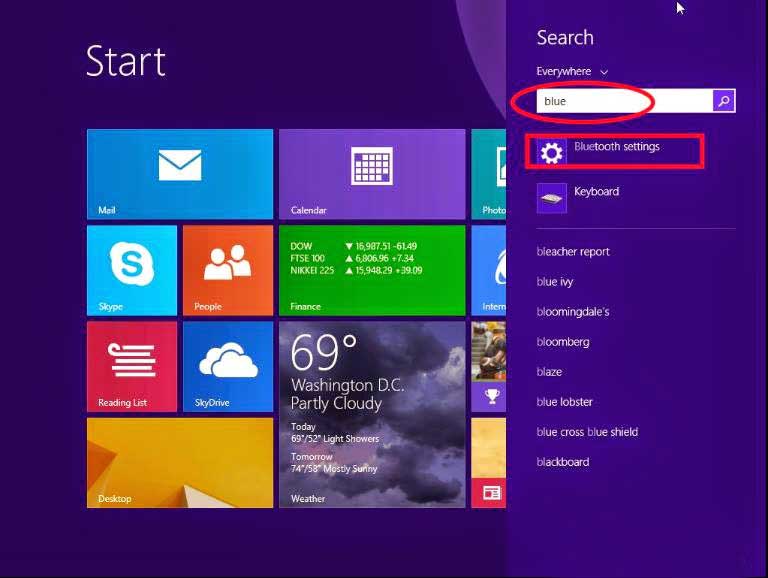
2. Geser Icon saklar ke posisi ON untuk menghidupkan bluetooth. Komputer akan mencari perangkat bluetooth yang sedang aktif di sekitar komputer, tunggu beberapa saat sampai Apple Magic Mouse ditemukan.
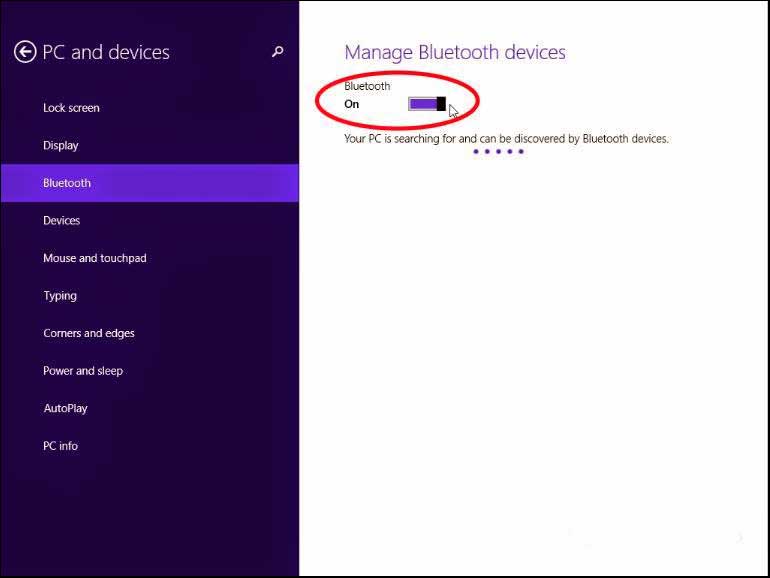
3. Jika Apple Magic Mouse telah ditemukan, langsung tekan tombol Pair
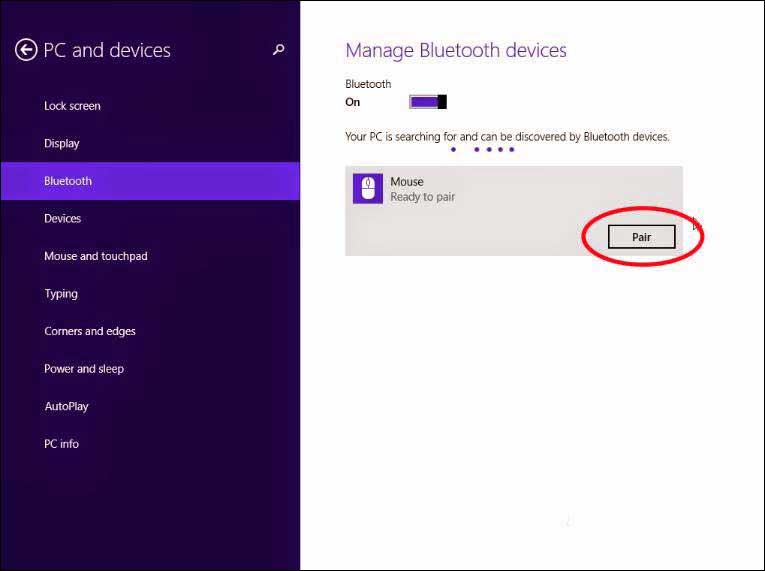
4. Pada perangkat Apple Magic mouse akan berstatus Connected yang menandakan bahwa perangkat tersebut telah terhubung dengan komputer.
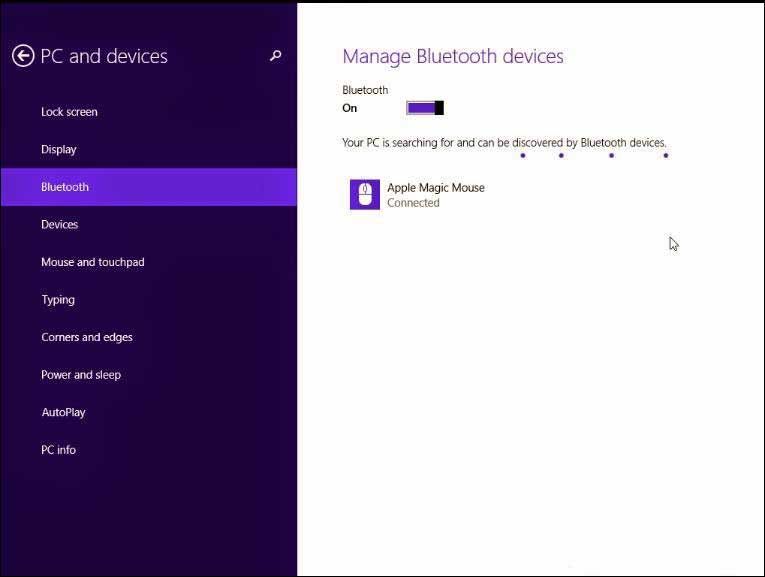
Kini Apple Magic Mouse sudah bisa digunakan pada Sistem Operasi Windows. Selamat mencoba, semoga bermanfaat.
Baca ini juga bro :
- Cara mudah menghilangkan password PDF
- Memperbaiki sendiri Soud Card Komputer yang rusak
- Card reader laptop anda tidak berfungsi!! Berikut solusinya
- Cara mematikan Touchpad Laptop saat menggunakan mouse
Awalnya Apple Magic mouse hanya diproduksi untuk produk Apple saja, namun kini Apple Magic Mouse dapat digunakan pada komputer dengan System Operasi Windows. Untuk mengkoneksikan Apple Magic Mouse anda memerlukan media Bluetooth, jadi pastikan komputer / laptop anda memiliki perangkat Bluetooth agar bisa menggunakan Apple Magic Mouse pada komputer windows.
Cara Menggunakan Apple Magic Mouse di Windows 8
Supaya semua fitur pada Apple Magic Mouse berjalan dengan normal, maka anda harus install drivernya terlebih dahulu. Jika tanpa driver, anda hanya bisa menikmati fungsi mouse nya saja sedangkan fungsi gesturesnya belum dapat anda rasakan.Untuk mendownload drivernya, kunjungi link berikut.
Windows 64 bit https://support.apple.com/kb/DL979?locale=en_US
Windows 32 bit https://support.apple.com/kb/DL996?locale=en_US
Sebelum menggunakan Apple Magic Mouse di Windows, harus dilakukan proses pairing terlebih dahulu, berikut langkah-langkahnya :
1. Nyalakan Apple Magic Mouse, caranya geser saklar pada bagian bawah mouse ke posisi ON ditandai dengan warna hijau. Kemudian pada kotak pencarian Windows 8, ketikkan Bluetooth untuk menampilkan semua yang berkaitan dengan bluetooh, berikutnya pilih Bluetooth settings
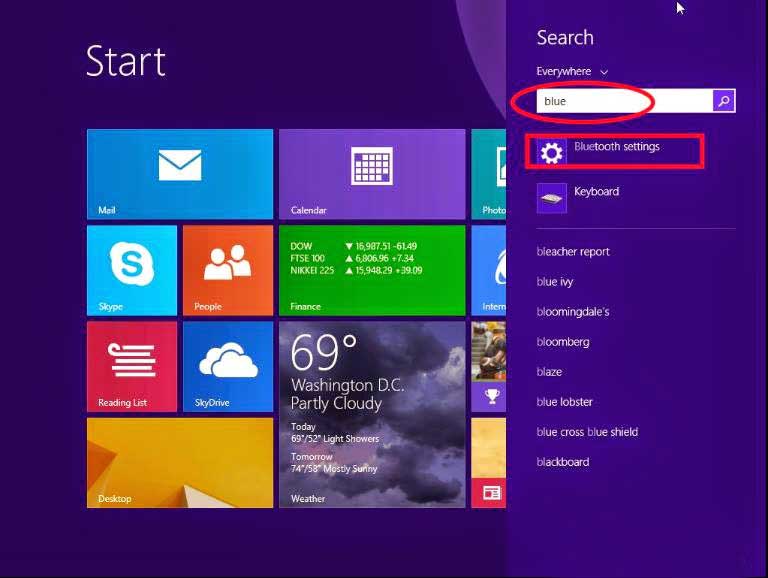
2. Geser Icon saklar ke posisi ON untuk menghidupkan bluetooth. Komputer akan mencari perangkat bluetooth yang sedang aktif di sekitar komputer, tunggu beberapa saat sampai Apple Magic Mouse ditemukan.
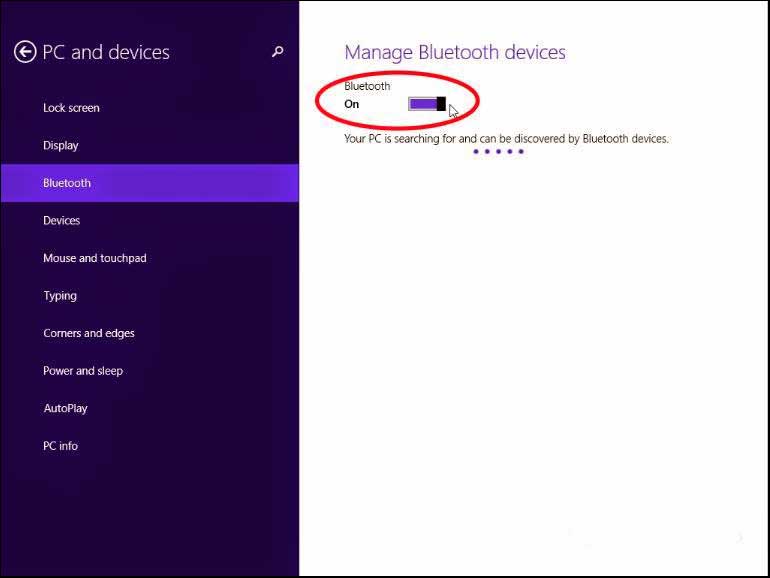
3. Jika Apple Magic Mouse telah ditemukan, langsung tekan tombol Pair
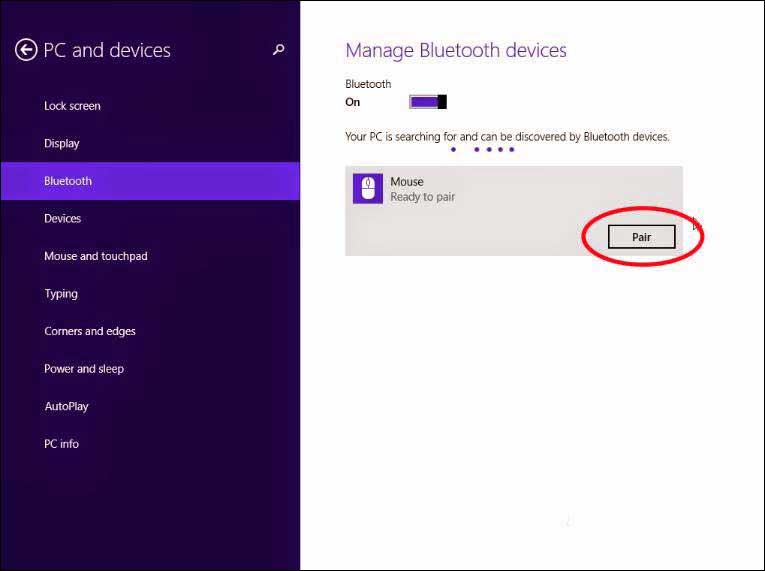
4. Pada perangkat Apple Magic mouse akan berstatus Connected yang menandakan bahwa perangkat tersebut telah terhubung dengan komputer.
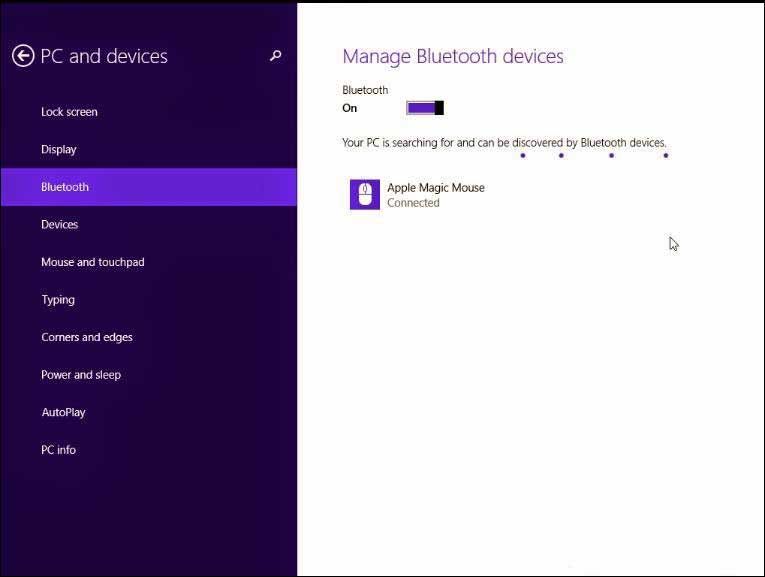
Kini Apple Magic Mouse sudah bisa digunakan pada Sistem Operasi Windows. Selamat mencoba, semoga bermanfaat.
